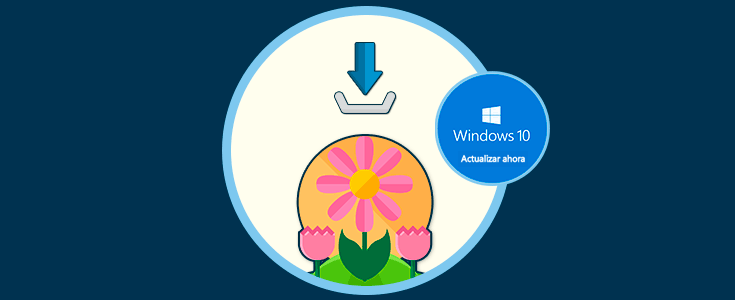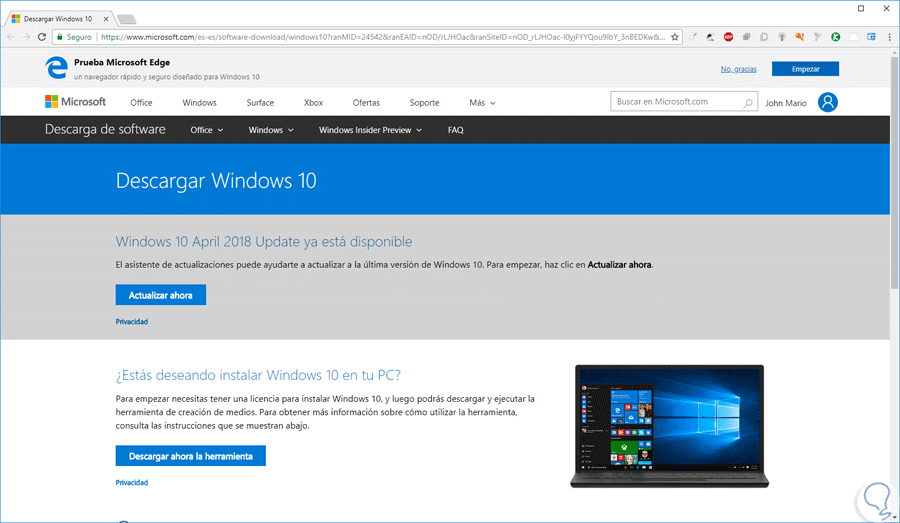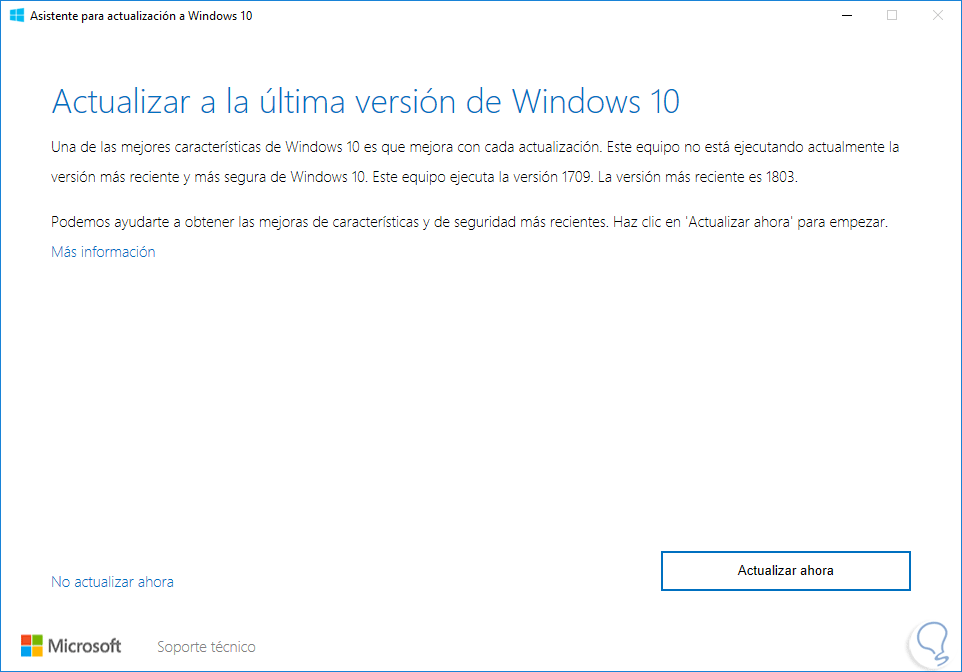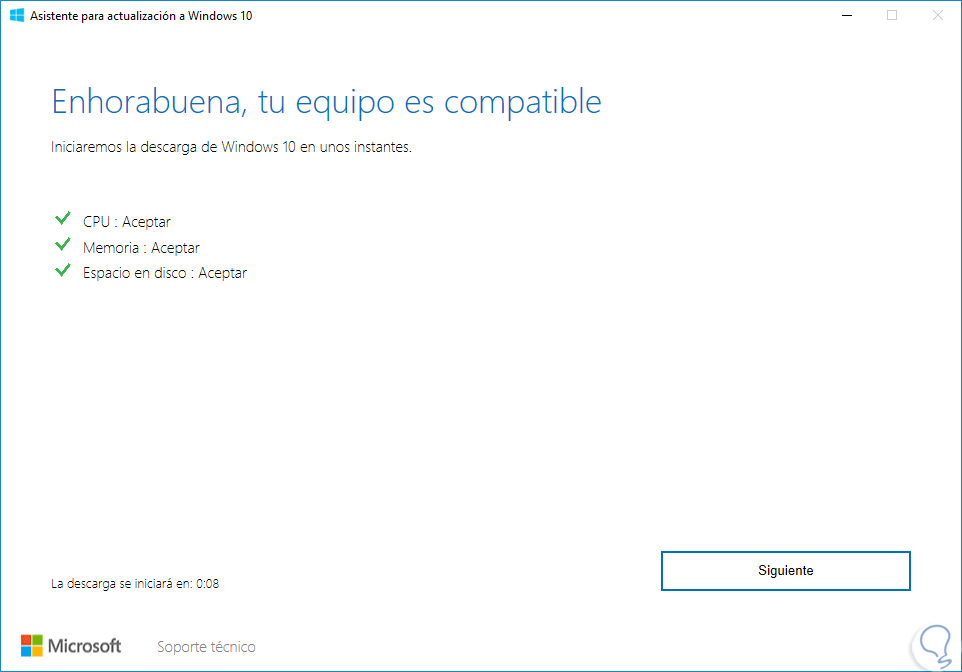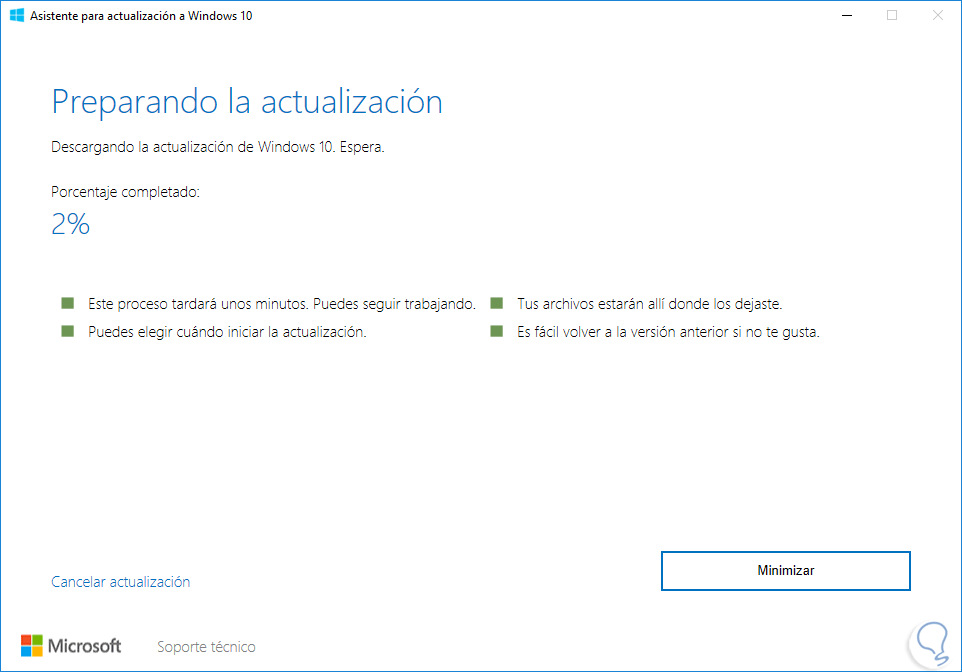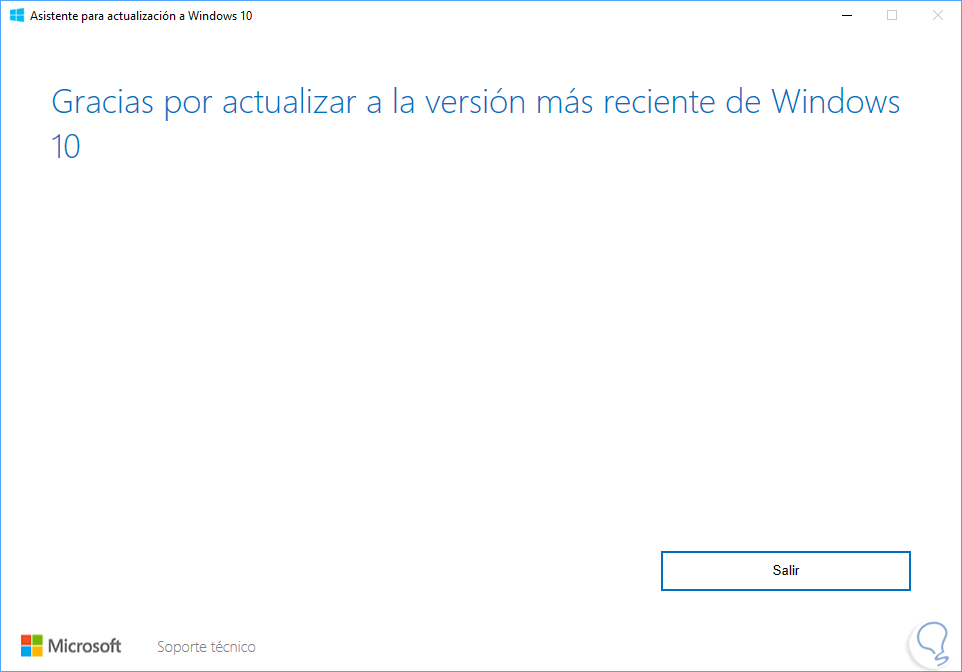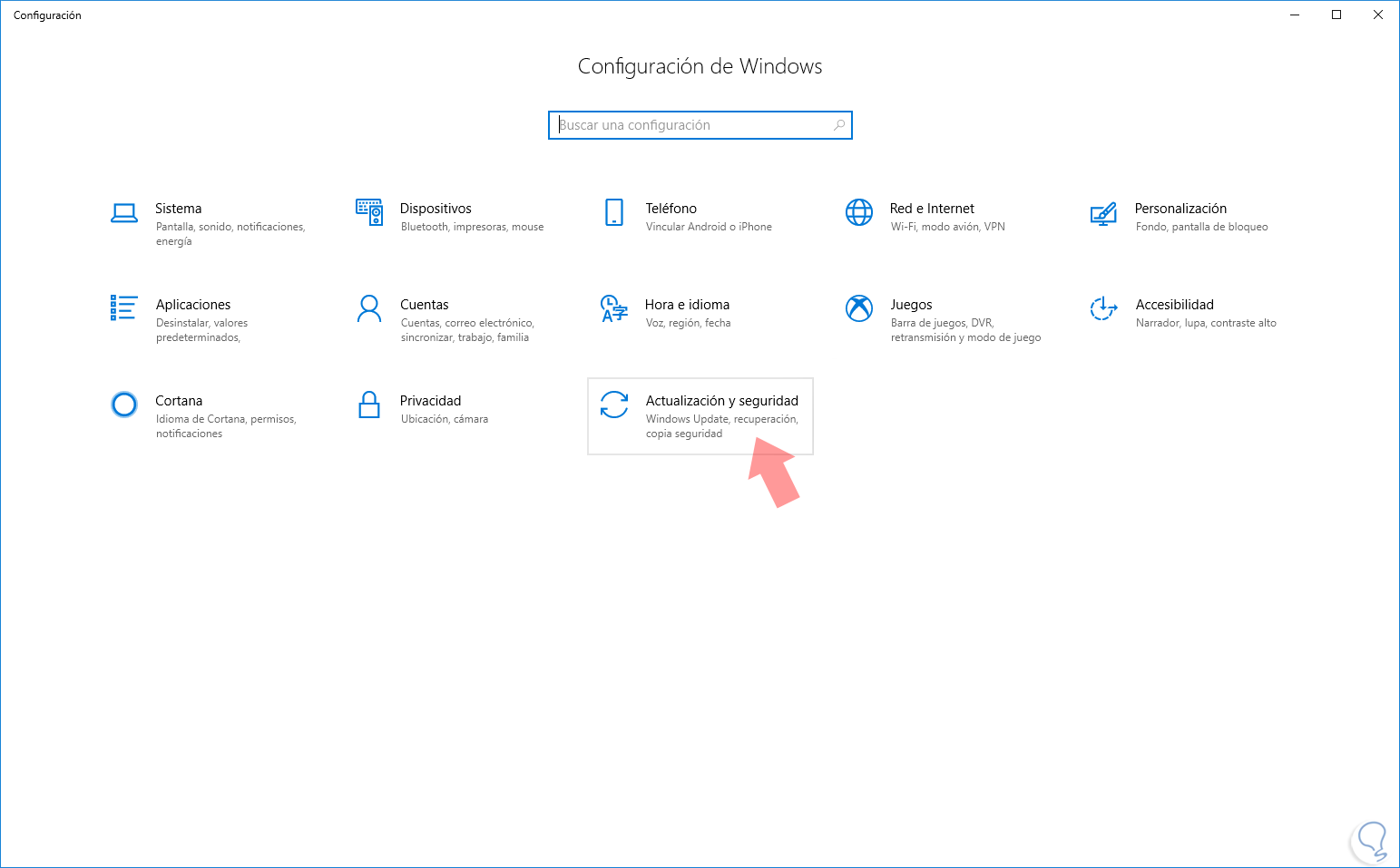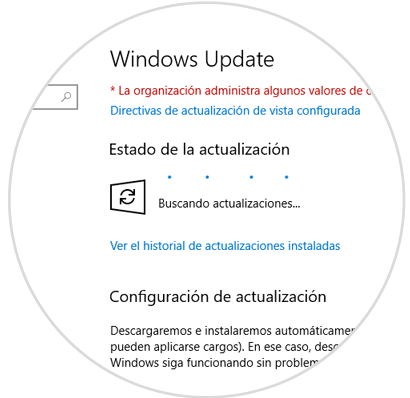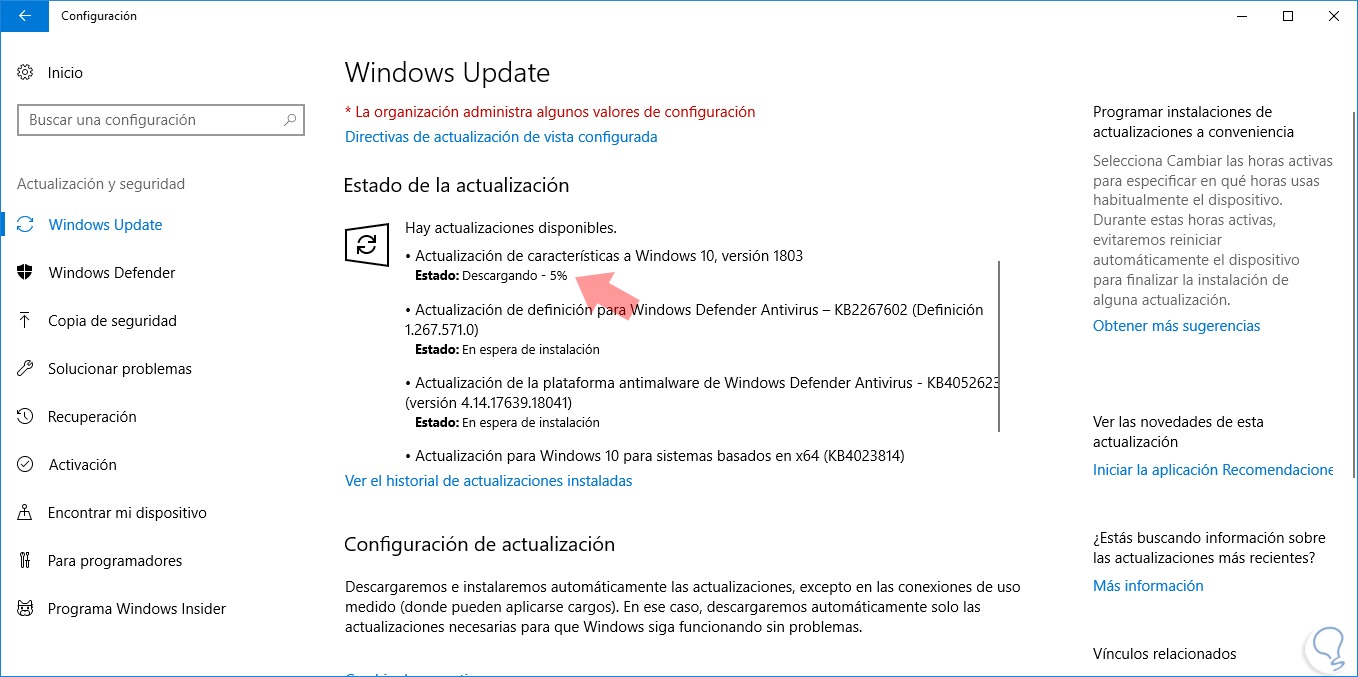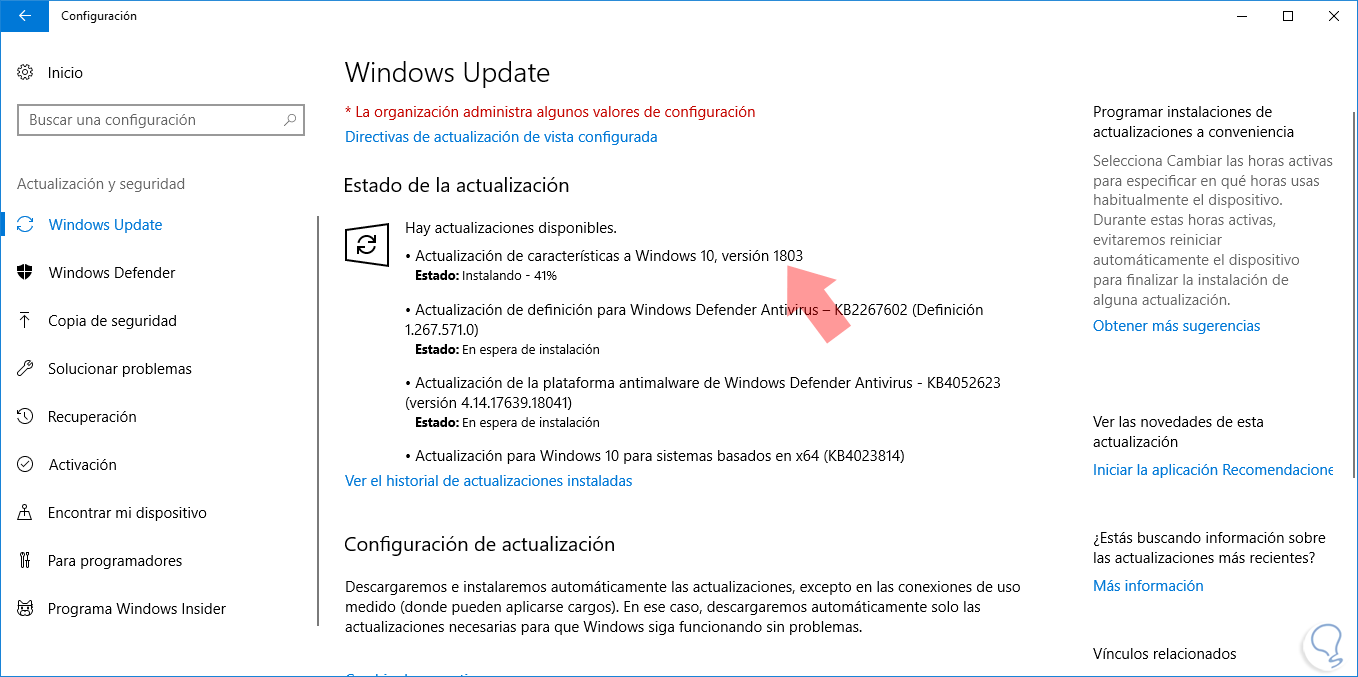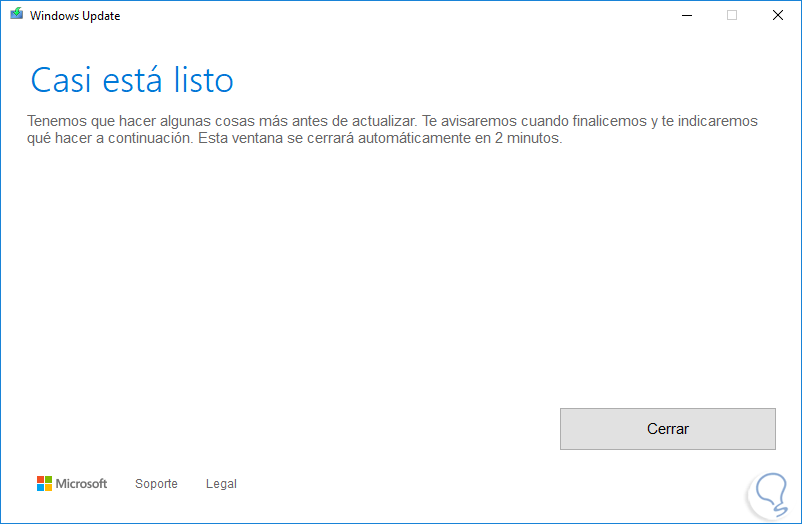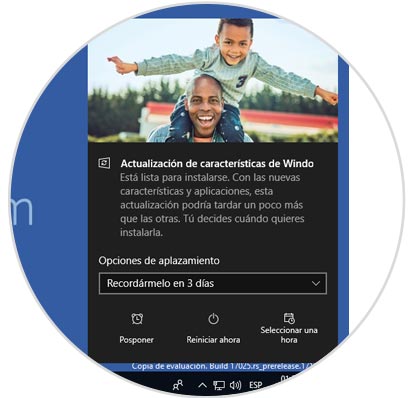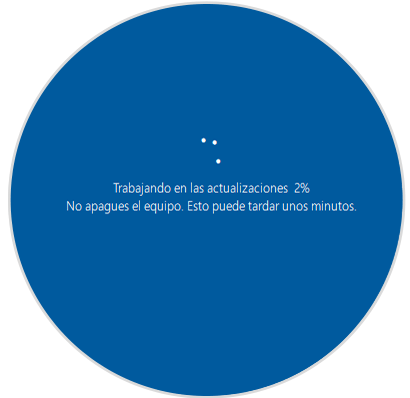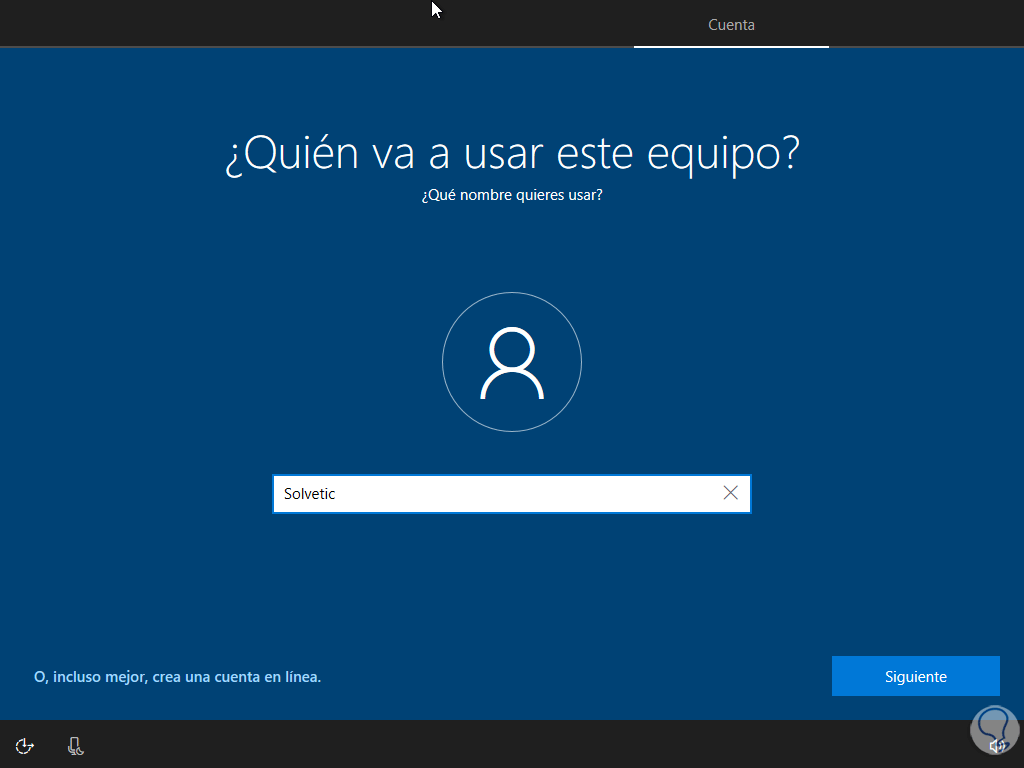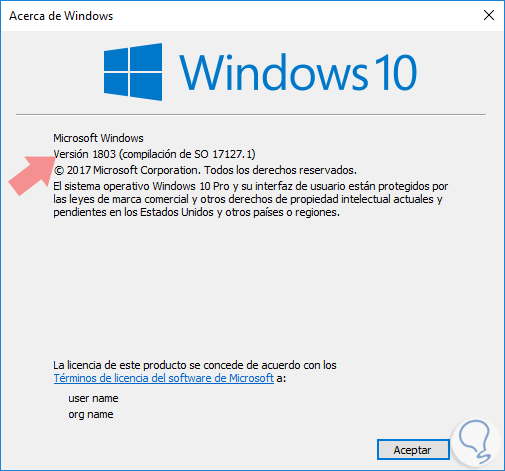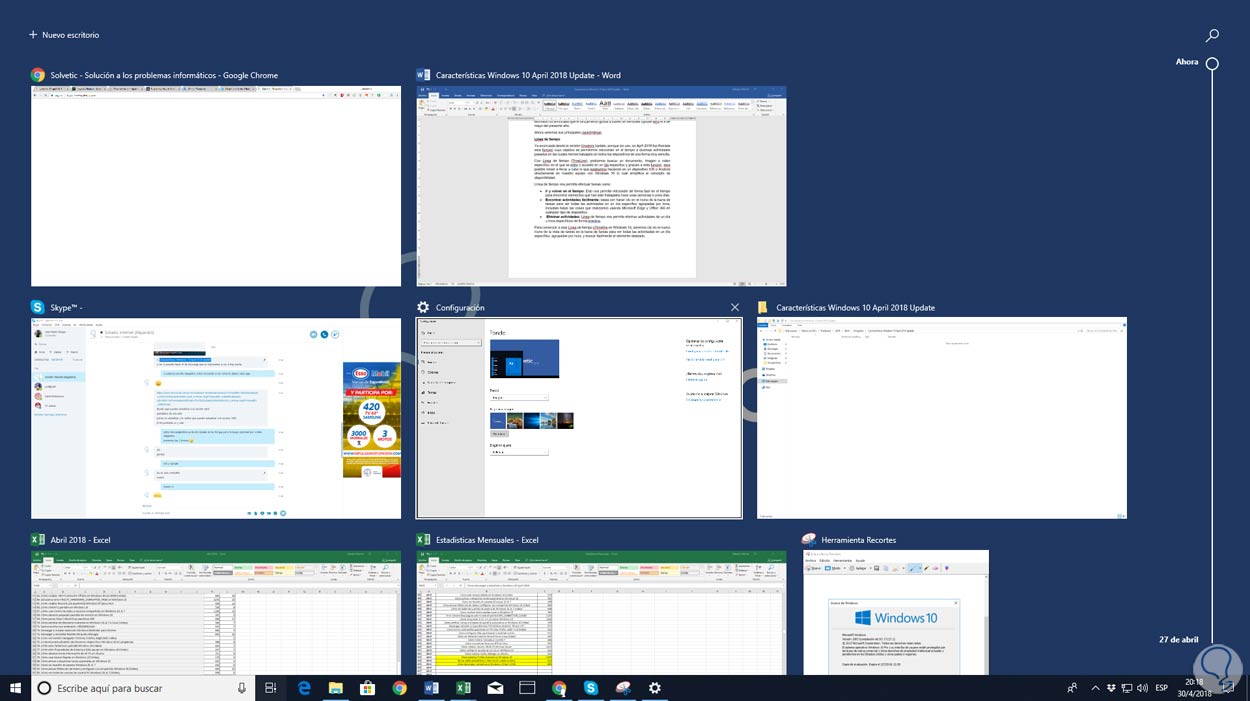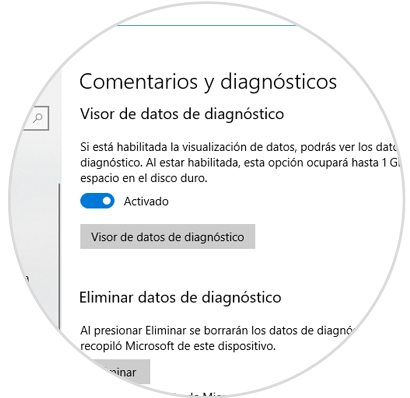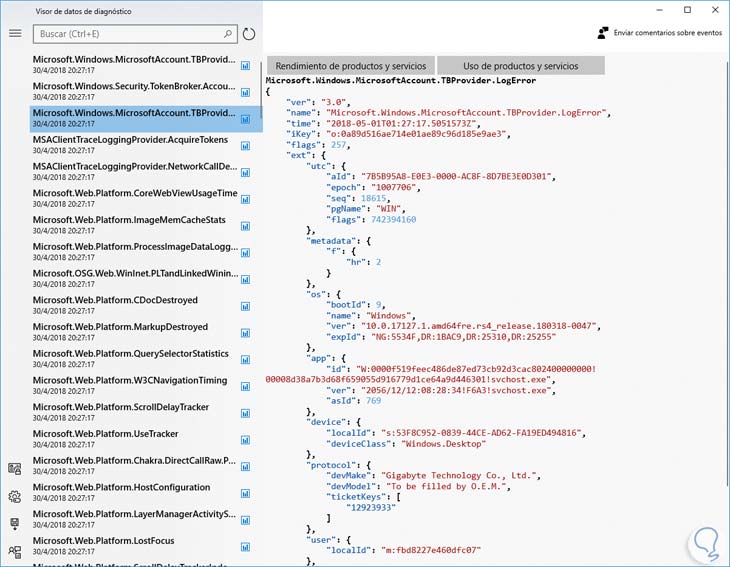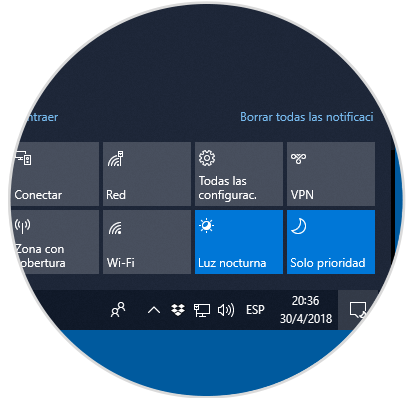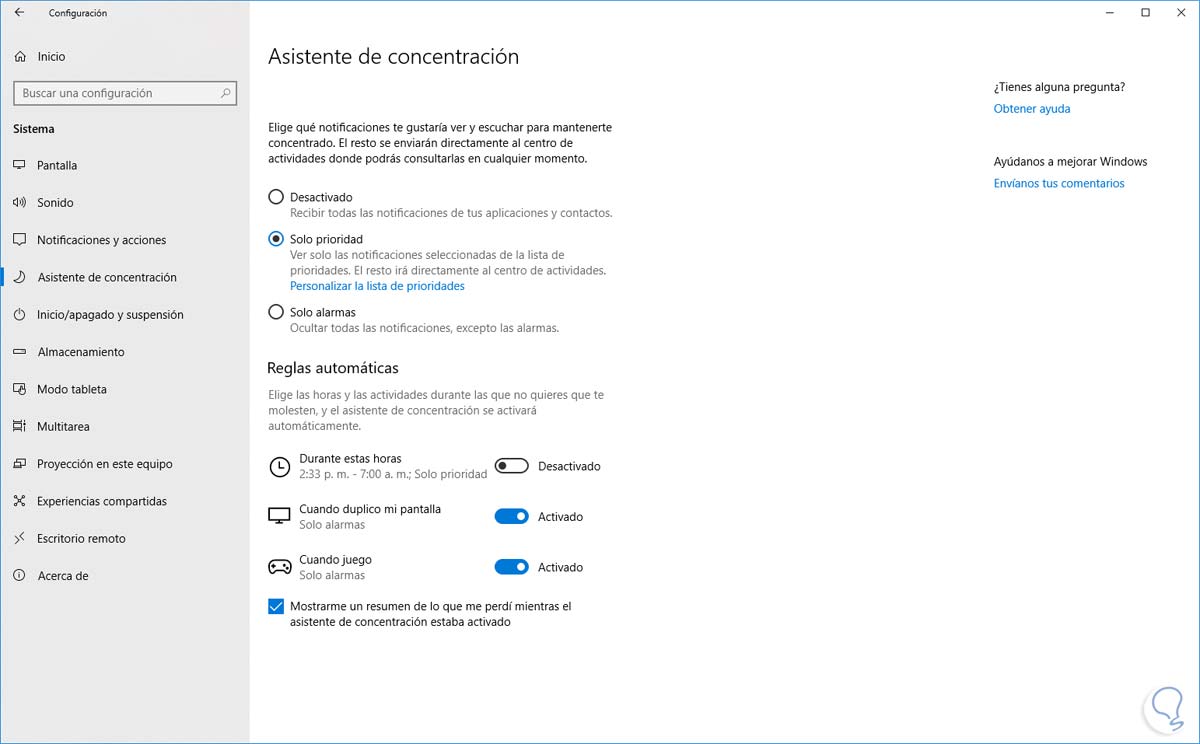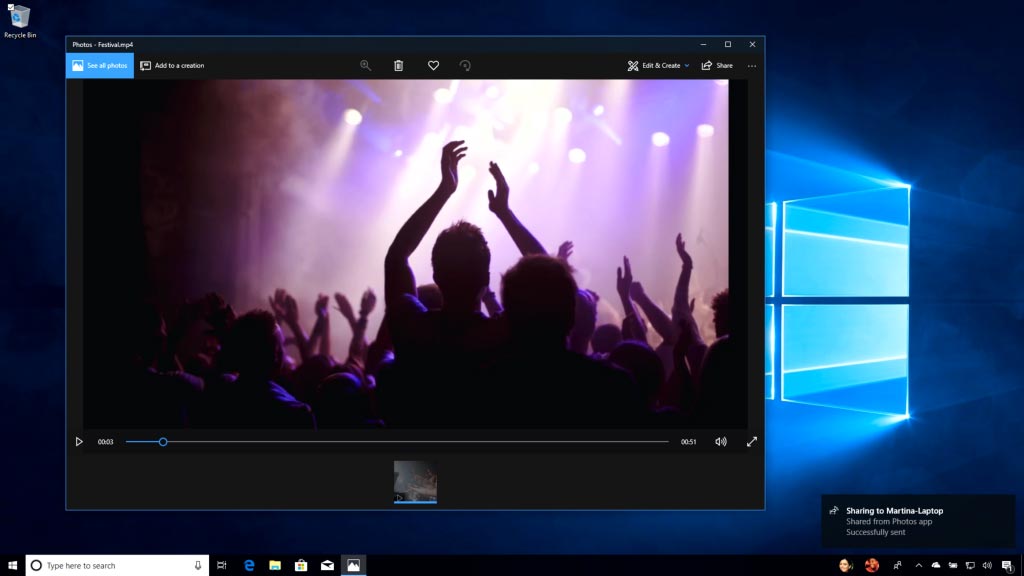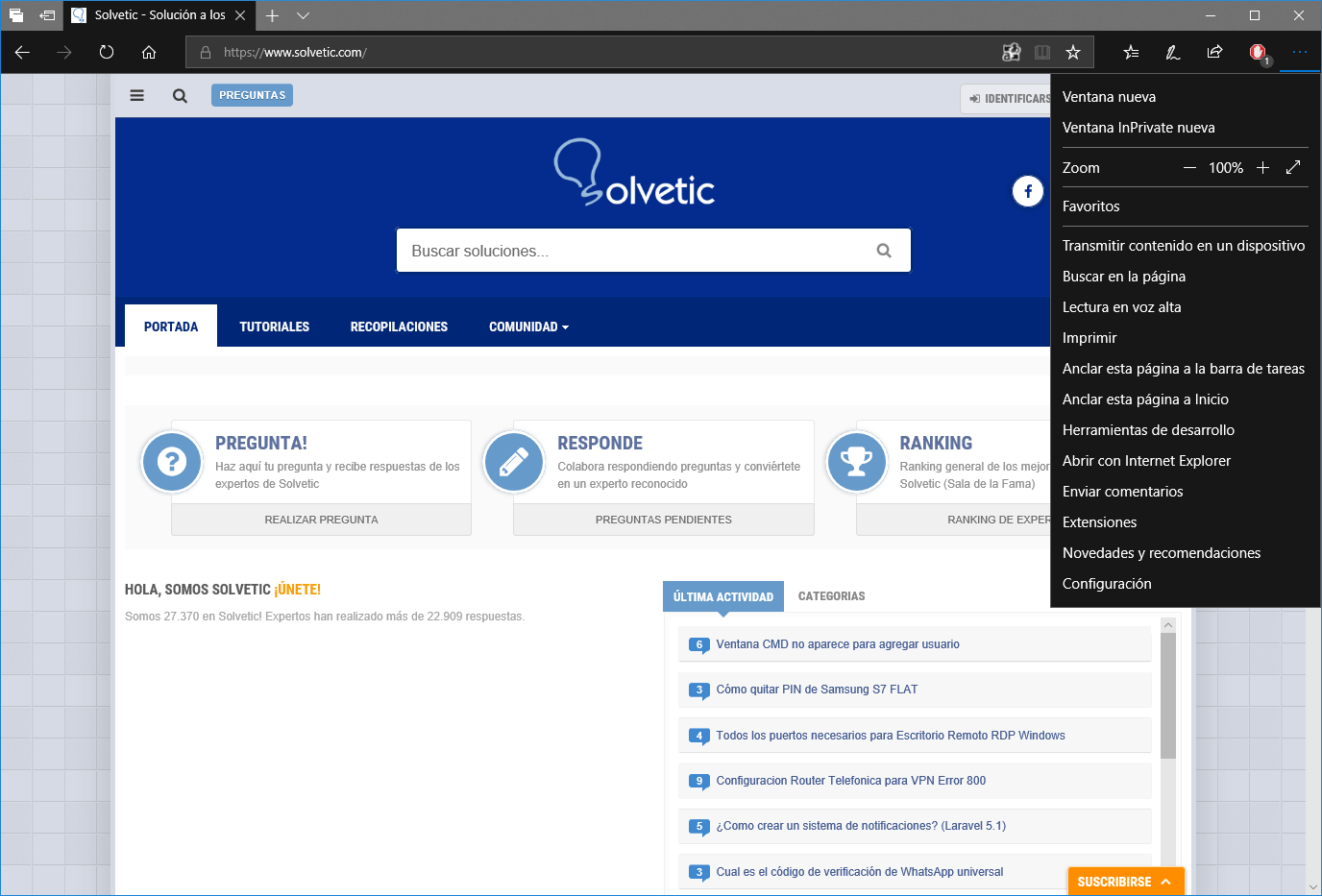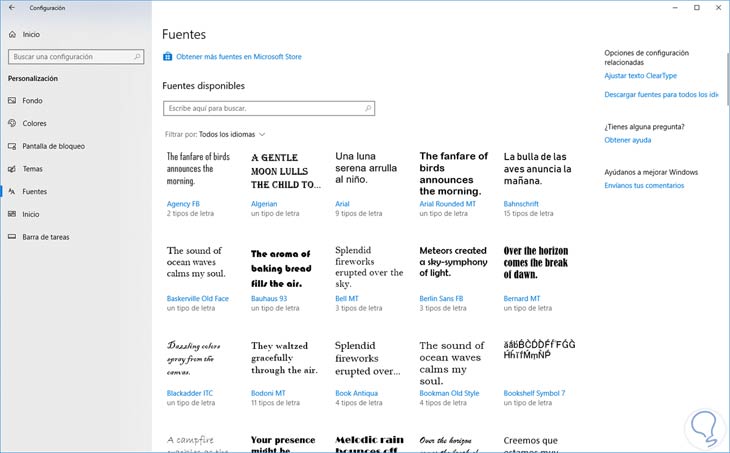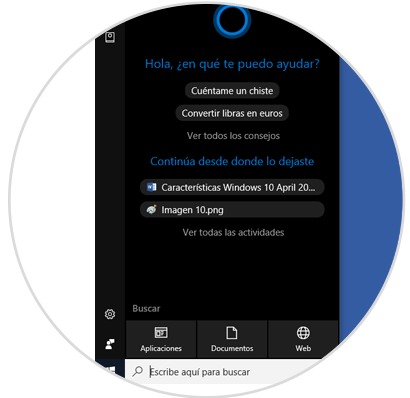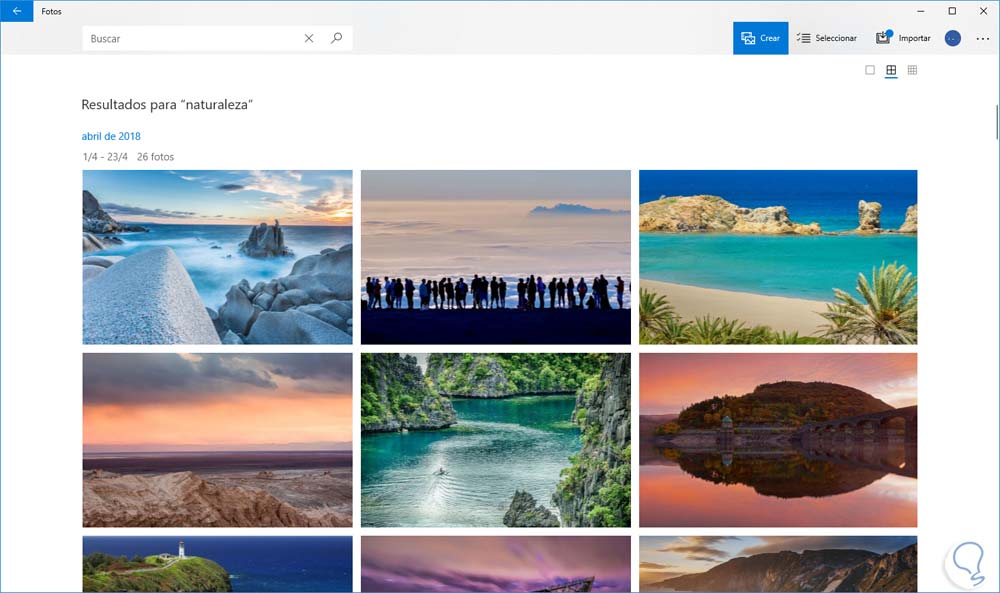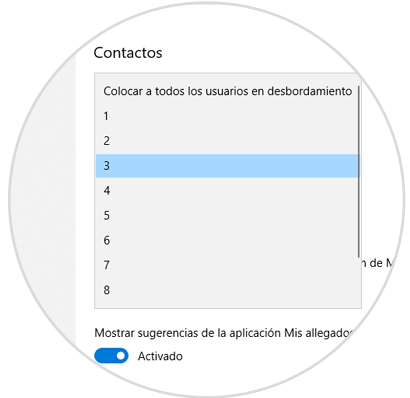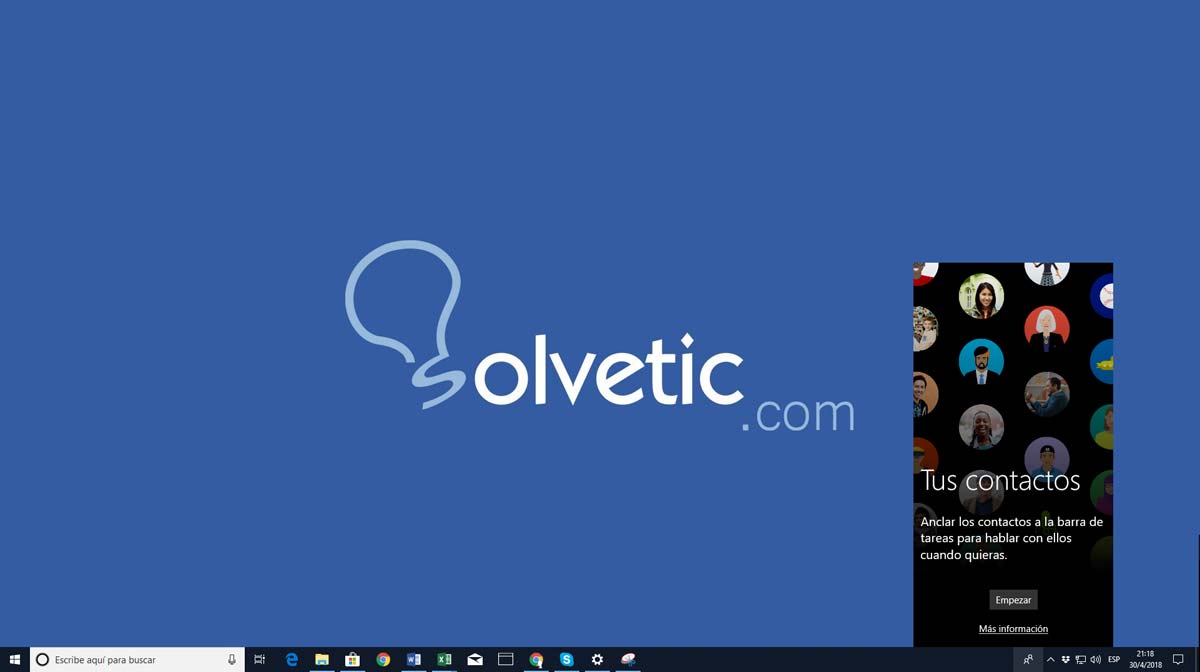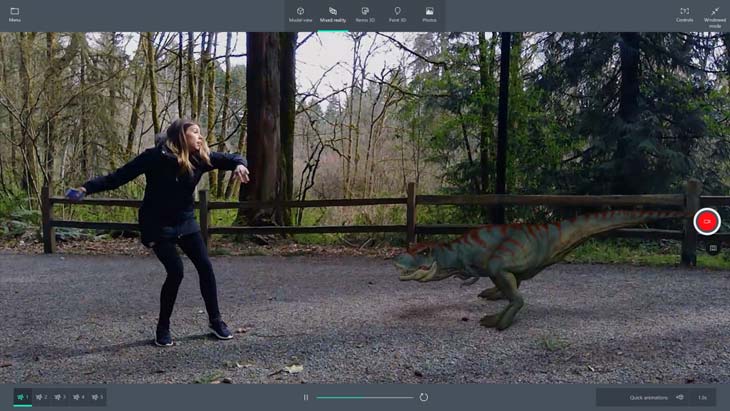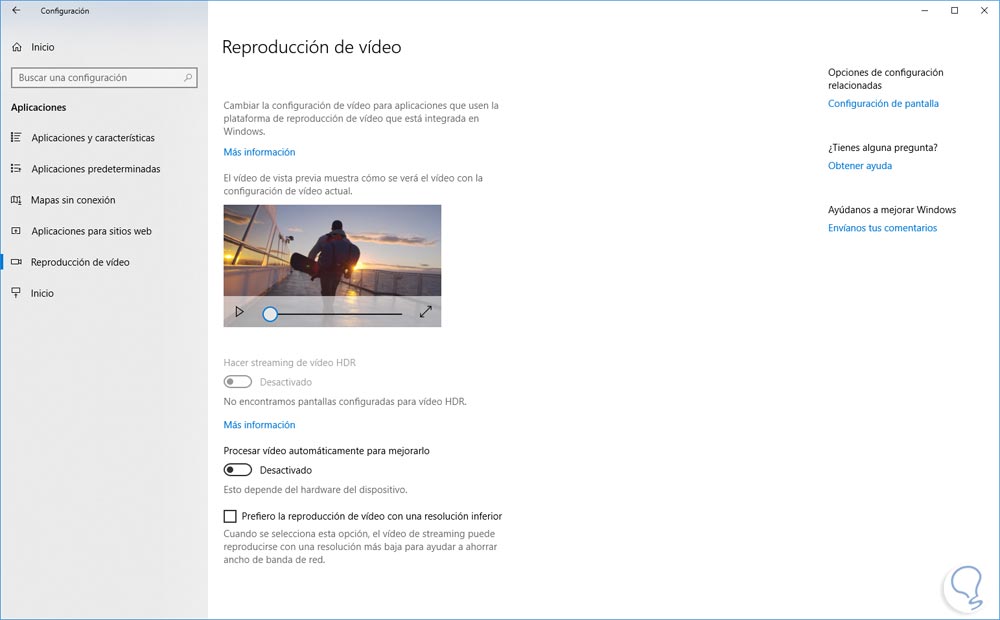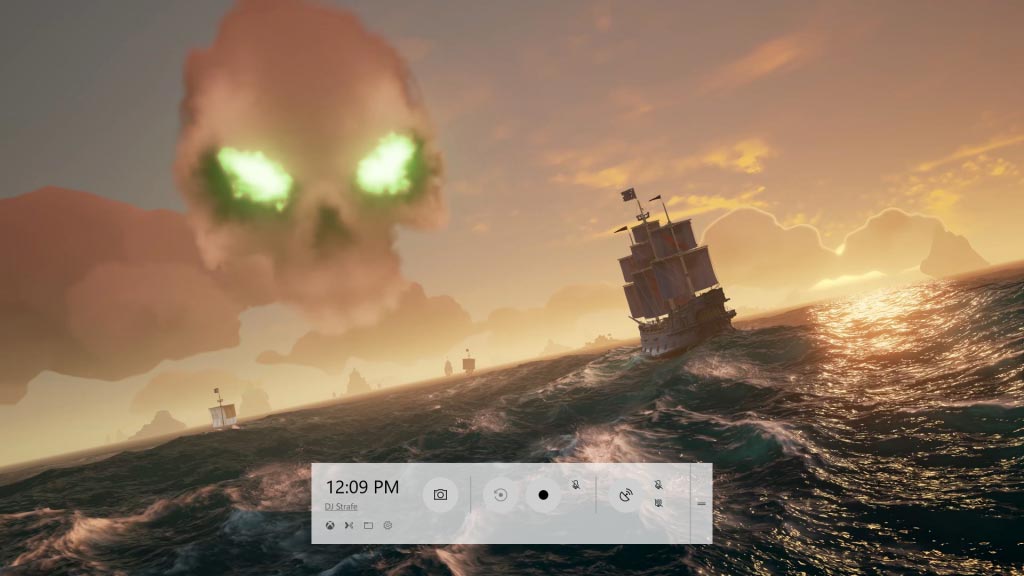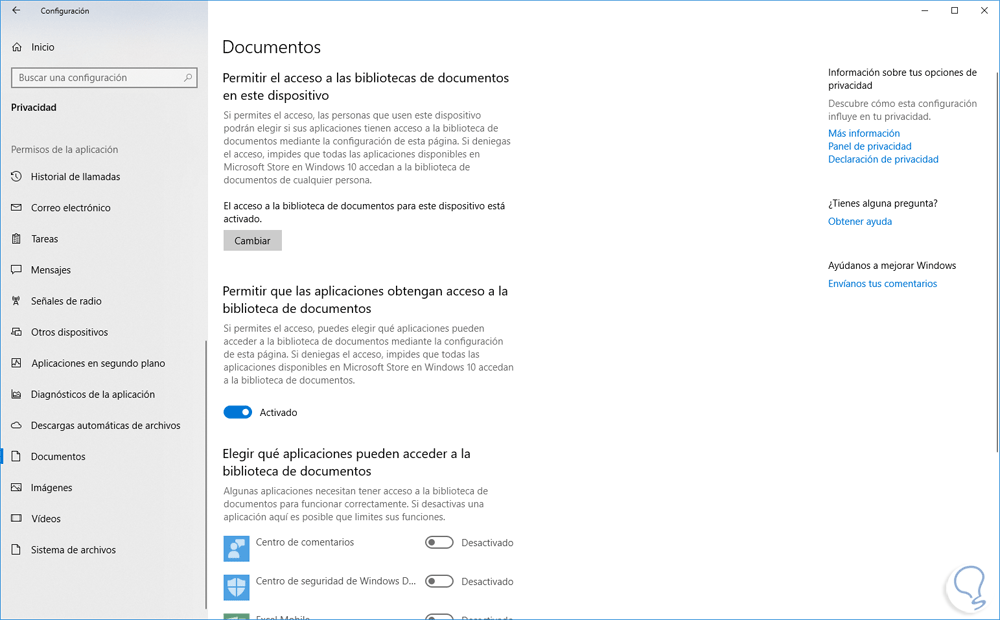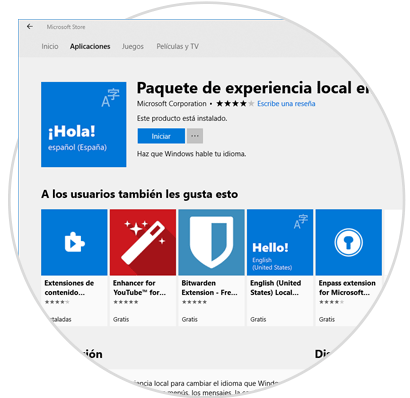Microsoft acaba de lanzar la edición April 2018 de Windows la cual, como es de esperarse, trae novedades, nuevas características, un nuevo enfoque y en términos generales una nueva experiencia para los millones de usuarios de Windows 10.
Esta nueva edición de Windows 10, denominada 1803, tiene algunas novedades atractivas como el nuevo Windows Timeline el cual sincroniza entre los dispositivos el historial de las apps y documentos que hemos estado usando en un rango de tiempo, o el nuevo "Asistente de concentración" con el fin de tener un mejor control con las notificaciones.
Pero antes de que conozcamos las novedades de esta edición de Windows, es importante conocer cómo descargar y actualizar nuestra versión a la versión más reciente la cual, como hemos dicho, será la 1803.
Las imágenes ISO oficiales se pueden descargar desde el sitio web de Microsoft directamente mientras que los usuarios existentes de Windows 10 pueden realizar el proceso de instalación a través de Windows Update.
Vamos a analizar ambos métodos.
1. Descargar ISO o Actualizar a Windows 10 April 2018 Update de forma directa
Esta opción nos permite actualizar el sistema de forma simple desde el sitio web de Microsoft, para ello iremos al siguiente enlace:
Allí veremos lo siguiente:
Contamos con dos opciones que son:
- Pulsar en el botón "Actualizar" para ejecutar el proceso automático.
- Pulsar en el botón "Descargar ahora la herramienta" la cual descarga la utilidad Media Creation Tool para grabar la imagen ISO en un DVD o medio USB.
En este caso pulsamos en el botón "Actualizar" el cual descargará un pequeño ejecutable el cual al momento de su ejecución desplegara la siguiente ventana:
Como vemos allí, se indica que el equipo cuenta con la versión 1709 y la mas actual es la 1803, pulsamos en el botón "Actualizar ahora" y veremos la siguiente ventana donde se habrán realizado los análisis de los requisitos mínimos de instalación:
Una vez aprobados pulsamos en "Siguiente" podremos ver que inicia el proceso de descarga y actualización de Windows 10 April 2018 Update:
Cuando todo este proceso concluya, esto requiere reinicio del equipo, veremos el siguiente mensaje:
2. Actualizar a Windows 10 April 2018 Update con Windows Update
Ahora, la parte más útil para actualizar a la nueva versión de Windows 10 es usando Windows Update la cual se encarga de ir directamente a los servidores de Microsoft y detectar nuevas versiones del sistema, llamadas actualizaciones acumulativas.
Para logra esto usando este método, vamos al menú:
- Inicio
- Configuración
Allí vamos a la categoría "Actualización y seguridad" y pulsamos en el botón "Buscar actualizaciones" para que se de inicio a la búsqueda de nuevas versiones:
Cuando se detecte la actualización a Windows 10 1803 veremos que inicia en primer lugar el proceso de descarga. Allí iniciará y debemos esperar que este llegue al 100%:
Una vez sea completado el proceso de descarga, iniciara el proceso de instalación:
Cuando este haya finalizado veremos el siguiente mensaje:
Pulsamos en "Cerrar" para salir del asistente. Una vez finalice la instalación local, veremos que se despliega el siguiente mensaje:
Allí pulsamos en el botón "Reiniciar ahora" para comenzar el proceso de actualización a Windows 10 April 2018:
Ahora el sistema será reiniciado nuevamente para dar inicio al proceso de configuración:
Esperamos que esto concluya y procedemos a configurar Windows 10 según sea necesario:
Podremos comprobar que contamos con la última versión de Windows 10 usando la combinación de teclas + R y ejecutando el comando "winver":
Podemos ver los dos métodos disponibles para actualizarnos a la nueva versión de Windows 10 la cual promete grandes sorpresas.
Comentamos que si os encontráis en versiones anteriores como son Windows 10 Creators Update y no queréis actualizar a nueva versión hasta dentro de 1 año por ejemplo. Os recomendamos seguir los pasos del siguiente vídeo.
Explicamos en el siguiente capítulo algunas características importantes a tener en cuenta una vez hayáis actualizado a esta nueva versión de Windows 10 April 2018 Update.
3. Características de Windows 10 April 2018 Update
Microsoft ha anunciado ya el lanzamiento oficial, no Insider, de la versión 1803, también llamada Redstone 4, de su sistema operativo estrella Windows 10 y como nos tiene acostumbrados Microsoft, en esta nueva edición se han mejorado muchos aspectos del sistema, se han añadido nuevas funcionalidades y se han reestructurado algunos componentes con el objetivo de llamar la atención de muchos más usuarios.
Ya no hay que esperar, es posible descargarlo y poder probarlo uno mismo de forma sencilla. En este tutorial se os enseña todo, incluyendo algunas de sus características nuevas más destacables.
Microsoft ha anunciado que el lanzamiento global a través de Windows Update será el 8 de mayo del presente año. Pero ya es posible descargar y actualizar Windows 10 April 2018 como hemos comentado más arriba al detalle.
Ya dijimos por pasos más arriba que es posible la descarga y actualización o instalación limpia a través de ISO y está disponible a través de dos opciones.
- Usando Windows Update.
- Desde el sitio web de Microsoft en la opción "Actualizar" en el siguiente enlace: Windows 10 April 2018.
También verás que tienes la opción de pulsar en la opción "Descargar ahora la herramienta" donde puedes crear con la herramienta Media Creation Tool la descarga limpia de la ISO del sistema operativo que estamos comentando. Si quieres más info sobre esto, sube más arriba para ver al detalle como realizarlo.
Solvetic te explica ahora un completo resumen sobre todas las novedades, o mejoras, que encontraremos en esta nueva edición de Windows 10.
Ahora veremos sus principales características.
Con Línea de tiempo (TimeLine), podremos buscar un documento, imagen o vídeo específico en el que se editó o accedió en un día especifico y gracias a esta función, será posible volver a llevar a cabo lo que estábamos haciendo en un dispositivo iOS o Android directamente en nuestro equipo con Windows 10 lo cual simplifica el concepto de disponibilidad.
Línea de tiempo nos permite efectuar tareas como:
- Ir y volver en el tiempo: Esto nos permite retroceder de forma fácil en el tiempo para encontrar elementos que han sido trabajados hace unas semanas o unos días.
- Encontrar actividades fácilmente: basta con hacer clic en el ícono de la barra de tareas para ver todas las actividades en un día específico agrupadas por hora, incluidas todas las cosas que realizamos usando Microsoft Edge y Office 365 en cualquier tipo de dispositivo.
- Eliminar actividades: Línea de tiempo nos permite eliminar actividades de un día u hora específicos de forma práctica.
Para comenzar a usar Línea de tiempo o Timeline en Windows 10, daremos clic en el nuevo ícono de la vista de tareas en la barra de tareas para ver todas las actividades en un día específico, agrupadas por hora, y buscar fácilmente el elemento deseado.
También podremos acceder a la línea del tiempo usando la combinación de teclas + Tab. En el costado lateral derecho podremos desplegar la línea hasta la fecha deseada y veremos cada archivo usado.
Para usar esta función, debemos ir a la siguiente ruta:
- Inicio
- Configuración
- Privacidad
Allí ir a la categoría "Comentarios y diagnósticos". Allí activamos el interruptor "Visor de datos de diagnóstico" y podemos ver la advertencia de uso de espacio en el disco duro, hasta 1 GB, lo cual puede ser perjudicial si contamos con recursos limitados.
Al pulsar en el botón "Visor de datos de diagnóstico" seremos redireccionados a la tienda de Microsoft donde podremos obtener la aplicación gratuita para acceder a dicha información:
Una de las mejoras en esta nueva versión de Windows 10 April 2018, es la capacidad de eliminar los datos de diagnóstico recopilados de nuestro equipo, para ello basta con pulsar en el botón "Eliminar" ubicado en la sección "Eliminar datos de diagnóstico":
Windows 10 April 2018 cuenta con una nueva función llamada "Asistente de concentración" o "Focus Assist" la cual ha sido desarrollada para bloquear de forma fácil las notificaciones, los sonidos y las alertas con el objetivo de crear tiempos de trabajo sin distracciones.
Esta función nos permite la flexibilidad de elegir cuándo bloquear las interrupciones, activarse automáticamente en ciertos momentos del día, crear lista de prioridades, generar un resumen de notificaciones y alertas en la pantalla.
Podremos acceder a ella desde el centro de notificaciones en la barra de tareas:
Su icono es el que posee una media luna, o bien configurarlo en la siguiente ruta:
- Inicio
- Configuración
- Sistema
- Asistente de concentración
Allí será posible crear nuestras propias reglas.
Podremos realizar acciones como:
- Compartir rápidamente desde la aplicación o haciendo clic con el botón derecho para obtener el menú Compartir.
- Optimizar la ruta ya que el equipo selecciona automáticamente la forma más rápida de compartir el archivo o página web, bien sea a través de Bluetooth o WiFi.
- Ver quien está disponible, ya que el Bluetooth nos permite descubrir rápidamente dispositivos cercanos.
Dentro de las mejoras que se han añadido a Microsoft Edge:
- Mute-a-tab: Basta con dar clic en el icono de audio o dar clic con el botón derecho en la pestaña para silenciar y activar el sonido de la pestaña que está reproduciendo.
- Autocompletar tarjetas en formularios web: Microsoft Edge nos permite guardar de forma segura nuestra dirección, tarjetas de crédito permitiendo asi que sea posible completar automáticamente las formas de pago en dichos sitios.
- Mejoras en Impresión: Ahora será posible imprimir páginas web desde Microsoft Edge sin ventanas emergentes gracias a opción "Impresión sin desorden" en el cuadro de diálogo de impresión de Edge.
- Experiencia de lectura a pantalla completa: Testa opción nos permite usar libros, archivos PDF y páginas de vista de lectura en pantalla completa, con el fin de tener una experiencia de lectura sin distracciones.
- Libros EPUB: Sera posible guardar los libros EPUB que hayamos descargado de forma gratuita o hayan sido comprados en Microsoft Store, agregar marcadores y administrarlos en la pestaña Libros del concentrador Microsoft Edge.
- Nuevas herramientas gramaticales: Microsoft Edge ha agregado el soporte de herramientas de Gramática en modo de lectura para sitios web y libros con el fin de ayudar a mejorar la comprensión de lectura de los mismos.
- Diseño fluido - Fluent Design: Microsoft Edge ahora admite un tema oscuro actualizado y un mejor contraste con todos los colores, textos e iconos creando un nuevo entorno.
Con esta nueva actualización de Windows 10, se acelerará la instalación de estas actualizaciones de una forma mucho más ágil ya que recordemos que el proceso de actualización es ejecutado en segundo plano y con April 2018, el proceso de actualización en línea se ejecuta con baja prioridad sin afectar el rendimiento del equipo.
Adicional, ahora es mas simple efectuar tareas como:
- Tomar fotos de las experiencias de realidad mixta.
- Personalizar y manipular el contenido dentro de Cliff House o Skyloft.
Esta gestión será posible hacerla desde la ruta:
- Inicio
- Configuración
- Personalización
- Fuentes
Ahora, será posible configurar Windows Hello Face, Fingerprint o PIN directamente desde la pantalla de bloqueo haciendo clic en el icono de Windows Hello en Opciones de inicio de sesión.
La nueva característica de "Cortana Collections" ha sido fusionada con la función de Listas de Cortana, para dar como resultado una interfaz completa permitiendo asi configurar cualquier tipo de lista a crear.
Las funciones de búsqueda web de Cortana ya no se permiten desactivar a través de la Política de grupo en Windows 10 Professional, ahora solo los usuarios de Windows 10 Enterprise y Education están en la capacidad de deshabilitar la búsqueda web en Cortana usando políticas específicas.
- Agregar 3D a nuestra creación gracias al editor de videos incorporado de Fotos, será posible agregar efectos 3D directamente a la foto o video, la biblioteca 3D incorporada nos permite elegir un modelo 3D de algún artista en la comunidad Remix 3D para agregar una dimensión nueva al diseño en curso.
- Buscar y encontrar más rápidamente, ahora Fotos agrupa automáticamente imágenes de personas con el fin de ayudarnos a organizar las fotos y videos más rápido.
Dentro de sus mejoras tenemos la capacidad de arrastrar y soltar, de modo que será posible arrastrar y soltar contactos en la ventana emergente Contactos para priorizarlos o arrastrar y soltar los iconos de personas en la barra de tareas directamente.
Otra mejora mas de Contactos, es que será posible elegir cuántas personas deseamos anclar, de uno a diez, esto es posible de configurar en la siguiente ruta:
- Inicio
- Configuración
- Personalización
- Barra de tareas y allí, en la sección "Contactos", definir el número de usuarios:
Luego, podremos pulsar en el icono de "Contactos" en la barra de tareas para iniciar el proceso de anclaje de nuestros amigos o personas favoritas:
Podremos llevar a cabo acciones como:
- Animaciones en el visor de realidad mixta el cual nos permite grabar un video con objetos animados en 3D.
- Animaciones 3D en PowerPoint.
- Edite los recortes directamente en Paint 3D.
Para esto debemos contar con monitores que reproduzcan dicho tipo de videos y su configuración la podemos llevar a cabo en la siguiente ruta:
- Inicio
- Configuración
- Aplicaciones
- Reproducción de vÍdeo
Allí activaremos el interruptor Hacer streaming de video HDR.
Ahora, en April 2018, la barra de juegos ha sido mejorada ya que será mucho más simple ir a las capturas, alternar el micrófono y cámara, seleccionar un tema desde los nuevos botones en la barra de juegos simplificando asi esta tarea.
Ahora será posible iniciar una nueva secuencia Mixer desde la barra de Juego sin ningún hardware o software adicional.
Para esta configuración iremos a la ruta:
- Inicio
- Configuración
- Privacidad
Allí encontramos en la parte final las opciones Documentos, Imágenes, Videos y Sistema de archivos donde será posible configurar que aplicaciones tendrán o no acceso a dichas bibliotecas:
Otras mejoras que veremos en Windows 10 April 2018 son:
- Novedades en el diseño fluido ya que se ha rediseñado el Centro de actividades, Contactos, Configuración, Inicio, Barra de tareas y Teclado táctil para aprovechar el Diseño fluido al máximo.
- Ahora podemos guardar los borradores de notificación en el Centro de Acción.
- Obtener sugerencias de texto mientras escribimos.
- Herramientas de gramática para libros EPUB y Reading View.
- Windows Defender Application Guard (WDAG) está incluida en Windows 10 Pro.
- Rápido acceso al menú contextual.
- Mejoras en el Windows Defender Security Center.
- Mejoras en la experiencia local de la tienda.
- OneDrive Files Restore está integrado con Windows Defender para una protección de ransomware mejorada.
- Edición inteligente en Word.
- Mejoras en el teclado touch tales como que la opción de diseño de teclado táctil estándar llega a más de 190 teclados, mas soporte de idioma en la predicción de texto, mejoras en los emojis, etc.
- Recuperación de contraseña para cuentas locales.
- Administración de la aplicación de Inicio.
- Mejoras en la herramienta Recortes.
- Narrador en modo seguro.
- Uso de datos para Wi-Fi y Ethernet con el fin de administrar los datos disponibles.
- El liberador de espacio en disco se integra en la configuración de almacenamiento.
- Inclusión de comandos Curl y Tar.
- Sockets UNIX nativos.
- Nuevas políticas para la optimización de entrega.
- API de Windows Hypervisor Platform.
- Windows AI Platform y nuevas API.
- Soporta dispositivos seriales (para el subsistema de Linux).
- Tareas en segundo plano (para el subsistema de Linux).
- Soporta tareas programadas (para el subsistema de Linux).
- Soporta conexión remota (para el subsistema de Linux).
- Posibilidad de compartir variables de entorno (para el subsistema de Linux)
Como vemos, esta nueva edición de Windows 10 April 2018, promete llenar muchas expectativas que tenemos como usuarios de Windows 10 y de este modo poder ejecutar todas las tareas requeridas con un sistema fiable, seguro, mejorado y en constante actualización, pero sin perder la esencia de Microsoft la cual es la sencillez y efectividad.